¿Cómo insertar Kahoot!EDU en un Aula o Espacio Virtual?
- Siga los pasos indicados en ¿Cómo obtener una licencia de Kahoot!EDU? para obtener una licencia.
- Acceda al Aula/Espacio Virtual donde quiera insertar la tarea/actividad realizada en Kahoot! y haga clic sobre Activar edición.
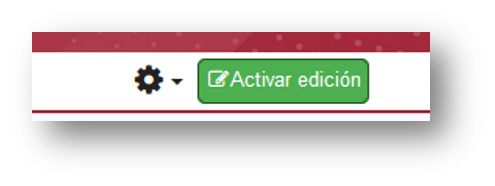
- Seleccione la sección o tema donde quiere integrarlo, haga clic en Añadir un actividad o recurso y seleccione Kahoot!.
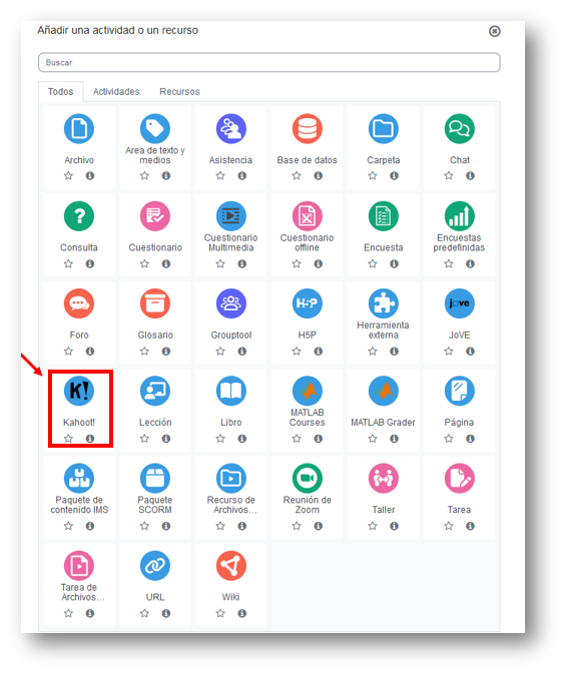
- En la siguiente ventana debe indicar el nombre de la actividad o recurso y seleccionar el contenido.
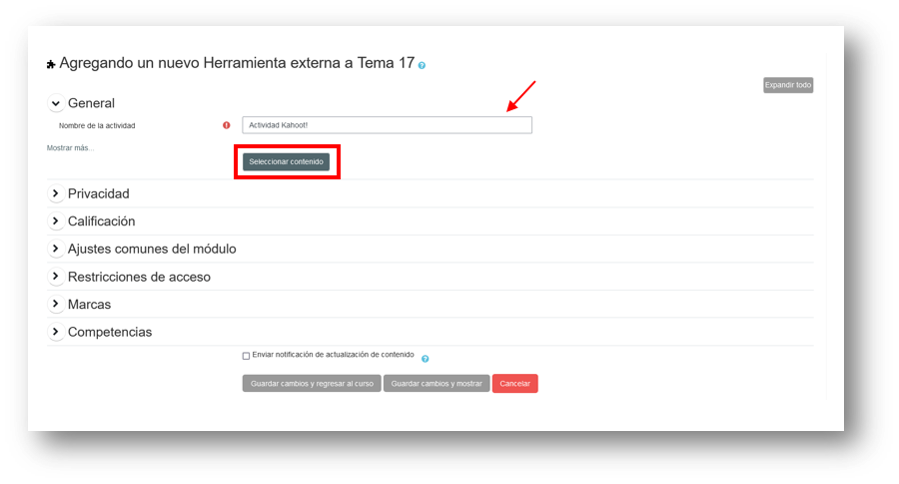
- Automáticamente podrá acceder a Kahoot!EDU.
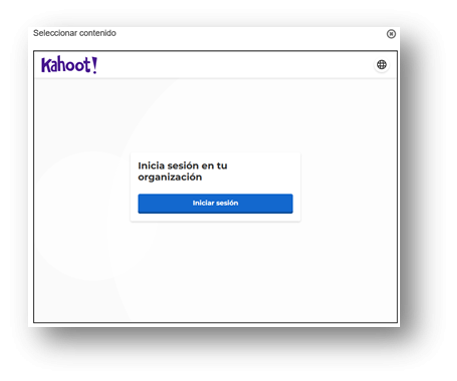
- A continuación, aparecen sus creaciones (consulte Cómo crear mi primer kahoot si no sabe como crear kahoots), podrá ordenar para que resulte más fácil la búsqueda, una vez localizada, pulse Añadir.
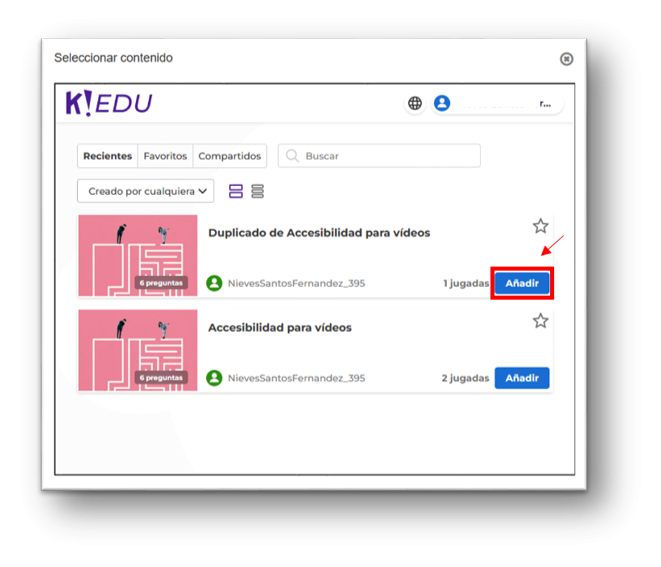
- A continuación, indique la fecha límite y hora, también puede ajustar ciertos aspectos de la configuración del mismo, para finalizar haga clic en “Crear”.
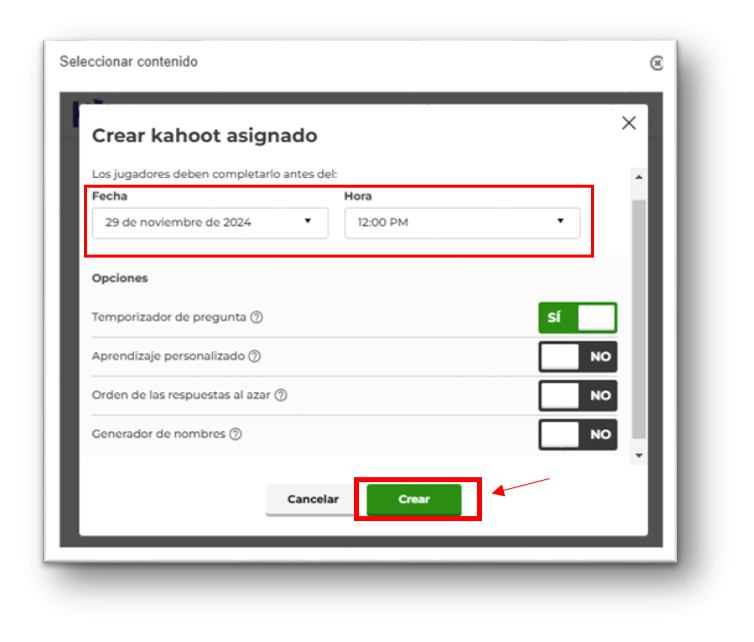
- En la siguiente pantalla puede terminar la configuración como cualquier otra actividad o recurso en Moodle, para concluir elija “Guardar cambios y regresar al curso”.
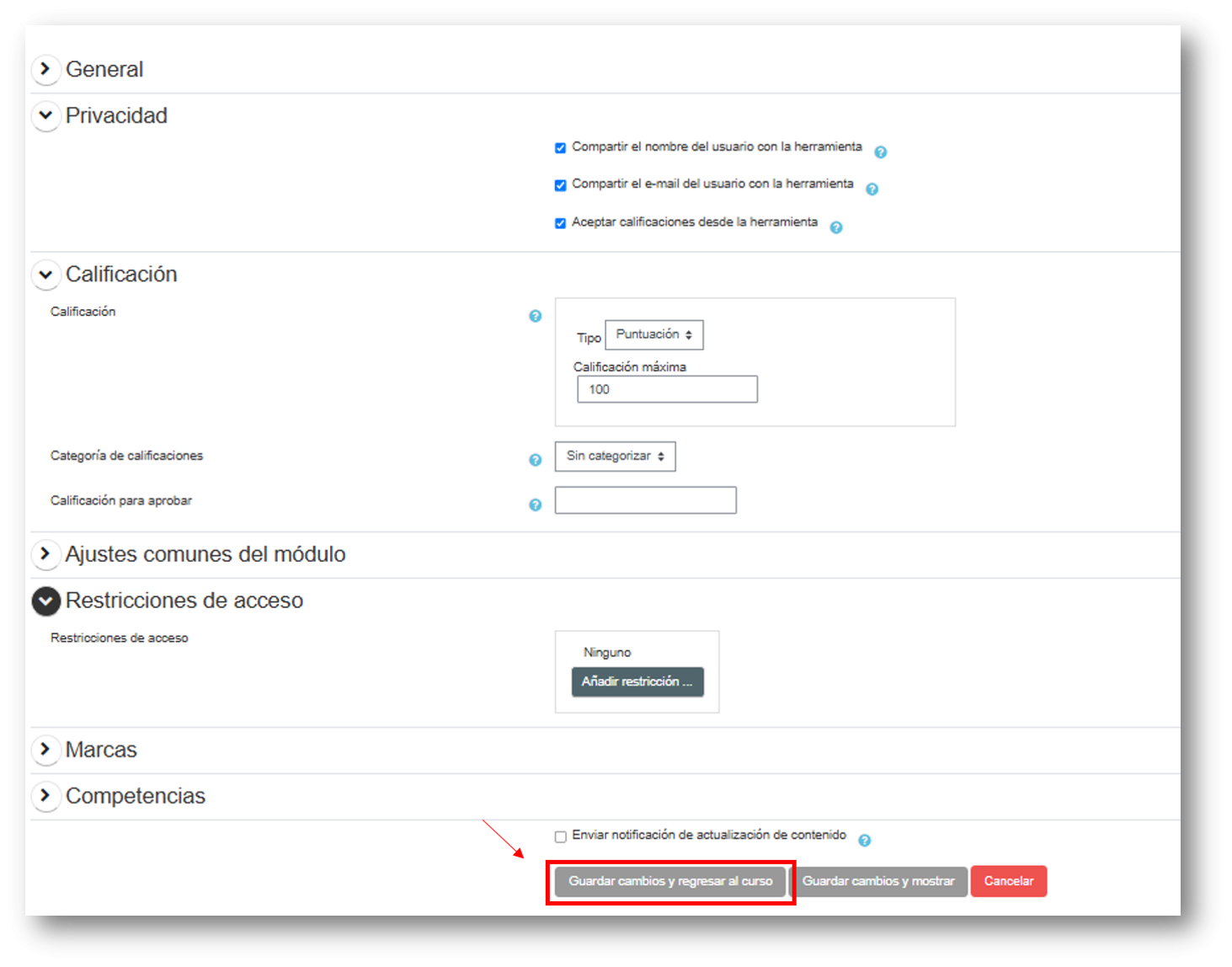
Kahoot!EDU es una actividad calificable como cualquier otra. Para que la calificación obtenida por el alumnado esté disponible en el calificador de Moode debe asegurarse que en el aparato Privacidad esté seleccionada la opción “Aceptar calificaciones desde la herramienta”.

- Si elimina de su aula virtual una actividad de Kahoot!EDU que ya había sido calificada, dichas calificaciones desaparecerán y, por tanto, no habrá posibilidad de recuperarlas.
El SEV sólo guarda las calificaciones totales obtenidas y volcadas por Kahoot!EDU en su aula o espacio virtual.
El SEV no guarda las respuestas enviadas por los estudiantes ni las calificaciones parciales.
